win10系统自动删除文件如何关闭 win10怎么关闭自动删除文件功能
更新时间:2024-04-14 10:18:00作者:run
在win10系统中自带的自动删除文件功能有时候会给用户带来一些麻烦,因为它可能会误删一些重要的文件,对此win10系统自动删除文件如何关闭呢?下面我们就来详细介绍一下win10怎么关闭自动删除文件功能的具体步骤。
win10如何关闭自动删除文件功能:
1、首先,打开设置界面,点击“更新和安全”设置。
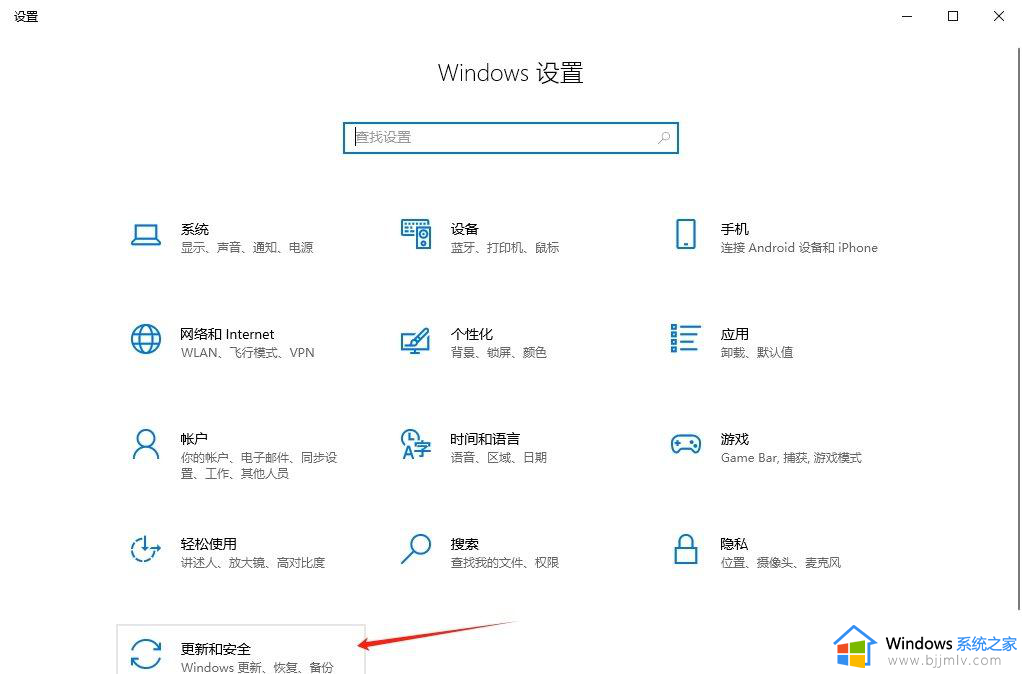
2、在打开的界面中,点击左侧的“Windows安全中心”。
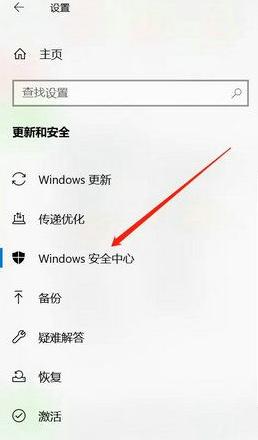
3、然后,点击其中的“病毒和威胁防护”。
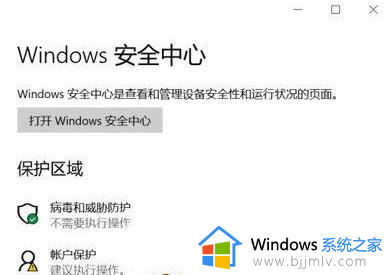
4、再点击病毒和威胁防护管理设置。
5、最后,关闭“实时保护”功能即可。
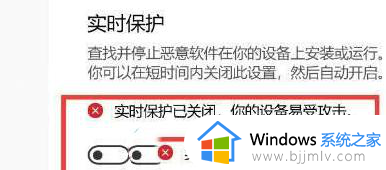
以上就是win10怎么关闭自动删除文件功能的全部内容,如果有不了解的用户就可以按照小编的方法来进行操作了,相信是可以帮助到一些新用户的。
win10系统自动删除文件如何关闭 win10怎么关闭自动删除文件功能相关教程
- win10如何关闭自动删除文件功能 win10怎么关闭自动删除文件功能
- win10自动删除文件怎么取消 如何关闭win10自动删除文件
- win10自动删除恶意文件怎么关闭 win10系统自动删除文件如何关闭
- win10自动删除病毒文件怎么关闭 win10电脑自动删除病毒文件如何取消
- win10自动删除exe文件怎么办 win10自动删除exe文件解决办法
- win10怎么关闭自启动软件 win10系统如何关闭自启动软件
- win10如何关闭自动更新功能 怎样关闭win10自动更新系统
- win10如何关闭自动更新功能 怎么关闭win10的自动更新功能
- win10下载文件自动删除怎么解决 win10下载文件被自动删除解决方法
- win10自动删除exe文件怎么办 win10电脑exe文件自动删除处理方法
- win10如何看是否激活成功?怎么看win10是否激活状态
- win10怎么调语言设置 win10语言设置教程
- win10如何开启数据执行保护模式 win10怎么打开数据执行保护功能
- windows10怎么改文件属性 win10如何修改文件属性
- win10网络适配器驱动未检测到怎么办 win10未检测网络适配器的驱动程序处理方法
- win10的快速启动关闭设置方法 win10系统的快速启动怎么关闭
win10系统教程推荐
- 1 windows10怎么改名字 如何更改Windows10用户名
- 2 win10如何扩大c盘容量 win10怎么扩大c盘空间
- 3 windows10怎么改壁纸 更改win10桌面背景的步骤
- 4 win10显示扬声器未接入设备怎么办 win10电脑显示扬声器未接入处理方法
- 5 win10新建文件夹不见了怎么办 win10系统新建文件夹没有处理方法
- 6 windows10怎么不让电脑锁屏 win10系统如何彻底关掉自动锁屏
- 7 win10无线投屏搜索不到电视怎么办 win10无线投屏搜索不到电视如何处理
- 8 win10怎么备份磁盘的所有东西?win10如何备份磁盘文件数据
- 9 win10怎么把麦克风声音调大 win10如何把麦克风音量调大
- 10 win10看硬盘信息怎么查询 win10在哪里看硬盘信息
win10系统推荐